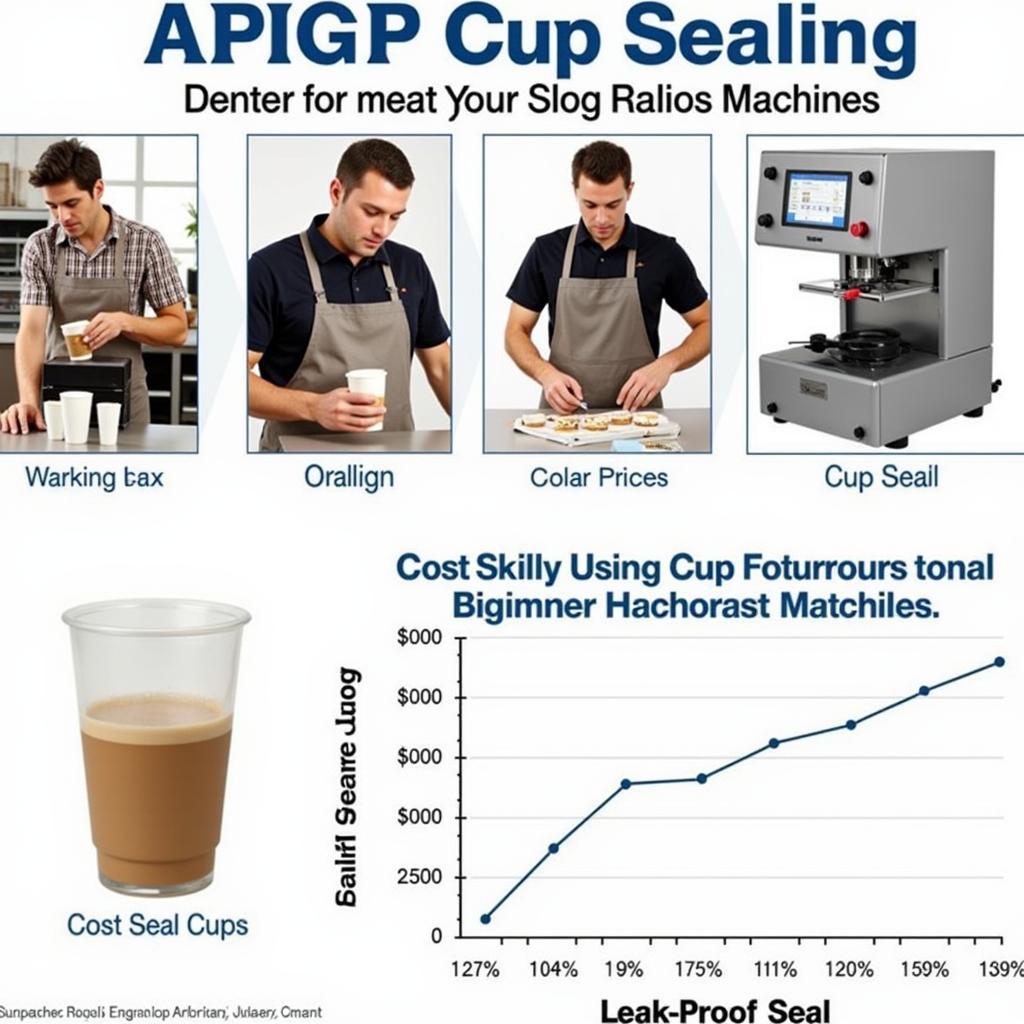Bạn đang gặp phải tình trạng Không Tắt được Máy Tính, dù đã thử mọi cách? Đây là lỗi khá phổ biến, có thể do nhiều nguyên nhân khác nhau. Bài viết này sẽ giúp bạn tìm hiểu nguyên nhân và cách khắc phục hiệu quả tình trạng “không tắt được máy tính” một cách chi tiết và dễ hiểu.
Tại Sao Máy Tính Không Tắt Được?
Có rất nhiều nguyên nhân dẫn đến việc máy tính không tắt được. Dưới đây là một số nguyên nhân thường gặp:
1. Lỗi Phần Mềm
- Xung đột phần mềm: Việc cài đặt nhiều phần mềm cùng lúc hoặc phần mềm không tương thích có thể gây xung đột, khiến máy tính không tắt được.
- Virus hoặc phần mềm độc hại: Virus có thể làm hỏng các tập tin hệ thống, gây ra lỗi “không tắt được máy tính”.
- Driver lỗi thời hoặc không tương thích: Driver lỗi thời hoặc không tương thích với hệ điều hành cũng là một nguyên nhân phổ biến.
- Hệ điều hành gặp lỗi: Hệ điều hành Windows có thể gặp lỗi do nhiều nguyên nhân, ví dụ như cập nhật lỗi, tập tin hệ thống bị hỏng,…
2. Lỗi Phần Cứng
- Nút nguồn bị kẹt: Nút nguồn bị kẹt có thể khiến máy tính không nhận được lệnh tắt máy.
- Nguồn điện không ổn định: Nguồn điện không ổn định cũng có thể là nguyên nhân khiến máy tính không tắt được.
- Lỗi mainboard: Mainboard là bộ phận quan trọng, điều khiển mọi hoạt động của máy tính. Lỗi mainboard có thể gây ra nhiều vấn đề, bao gồm cả việc không tắt được máy tính.
Cách Khắc Phục Lỗi Không Tắt Được Máy Tính
Dưới đây là một số cách khắc phục lỗi “không tắt được máy tính” mà bạn có thể thử:
1. Khắc Phục Lỗi Phần Mềm
- Khởi động lại máy tính: Đây là cách đơn giản nhất để khắc phục lỗi. Việc khởi động lại máy tính sẽ giúp các phần mềm được nạp lại, có thể khắc phục được lỗi xung đột.
- Quét virus: Sử dụng phần mềm diệt virus để quét toàn bộ hệ thống, loại bỏ virus và phần mềm độc hại.
- Cập nhật driver: Cập nhật driver cho các thiết bị phần cứng, đặc biệt là driver card màn hình, card mạng.
- Gỡ cài đặt phần mềm gây lỗi: Nếu nghi ngờ lỗi do phần mềm, hãy thử gỡ cài đặt phần mềm đó.
- Khôi phục hệ thống: Khôi phục hệ thống về thời điểm trước khi xảy ra lỗi.
- Cài đặt lại hệ điều hành: Nếu các cách trên không hiệu quả, bạn có thể thử cài đặt lại hệ điều hành.
2. Khắc Phục Lỗi Phần Cứng
- Kiểm tra nút nguồn: Kiểm tra xem nút nguồn có bị kẹt hay không. Nếu có, hãy thử vệ sinh hoặc thay thế nút nguồn.
- Sử dụng ổn áp: Sử dụng ổn áp để đảm bảo nguồn điện cung cấp cho máy tính luôn ổn định.
- Mang máy tính đến trung tâm bảo hành: Nếu nghi ngờ lỗi do phần cứng, hãy mang máy tính đến trung tâm bảo hành uy tín để được kiểm tra và sửa chữa.
Khi Nào Cần Mang Máy Tính Đi Sửa Chữa?
Nếu đã thử tất cả các cách trên mà vẫn không khắc phục được lỗi “không tắt được máy tính”, bạn nên mang máy tính đến trung tâm bảo hành uy tín để được kiểm tra và sửa chữa.
“Việc tự ý sửa chữa phần cứng máy tính có thể gây ra những hư hỏng nghiêm trọng hơn. Hãy luôn lựa chọn trung tâm bảo hành uy tín để đảm bảo máy tính của bạn được sửa chữa một cách an toàn và hiệu quả.” – Anh Nguyễn Văn A, Kỹ thuật viên máy tính tại Máy Tính Hà Nội
Mẹo Phòng Tránh Lỗi Không Tắt Được Máy Tính
Để phòng tránh lỗi “không tắt được máy tính”, bạn nên:
- Cài đặt phần mềm diệt virus và quét virus thường xuyên.
- Cập nhật driver cho các thiết bị phần cứng thường xuyên.
- Không cài đặt phần mềm từ các nguồn không rõ ràng.
- Sử dụng ổn áp để đảm bảo nguồn điện cung cấp cho máy tính luôn ổn định.
- Tắt máy tính đúng cách: Không nên tắt máy tính bằng cách rút phích cắm điện trực tiếp.
Kết Luận
Lỗi “không tắt được máy tính” có thể do nhiều nguyên nhân, từ lỗi phần mềm đến lỗi phần cứng. Bằng cách xác định chính xác nguyên nhân, bạn có thể áp dụng các biện pháp khắc phục phù hợp. Hy vọng bài viết đã cung cấp cho bạn những thông tin hữu ích để giải quyết vấn đề này.
Câu Hỏi Thường Gặp (FAQ)
1. Tại sao máy tính của tôi lại tự động tắt khi đang sử dụng?
Có thể do quá nhiệt, nguồn điện không ổn định hoặc lỗi phần cứng.
2. Làm cách nào để biết máy tính của tôi có bị nhiễm virus hay không?
Bạn có thể sử dụng phần mềm diệt virus để quét hệ thống.
3. Tôi nên làm gì nếu máy tính của tôi bị treo logo khi khởi động?
Hãy thử vào chế độ Safe Mode hoặc khôi phục hệ thống.
4. Tại sao máy tính của tôi chạy chậm sau khi cập nhật Windows?
Có thể do driver không tương thích hoặc hệ thống cần thời gian để tối ưu hóa.
5. Tôi có nên tự mình sửa chữa máy tính hay không?
Nếu bạn không có kiến thức chuyên môn, hãy mang máy tính đến trung tâm bảo hành uy tín.
Bạn cần hỗ trợ?
Liên hệ ngay với chúng tôi:
- Số Điện Thoại: 0373298888
- Email: [email protected]
- Địa chỉ: 86 Cầu Giấy, Hà Nội
Chúng tôi có đội ngũ chăm sóc khách hàng 24/7 sẵn sàng hỗ trợ bạn!
Bài viết liên quan:
Bạn cũng có thể tìm kiếm thêm thông tin trên website của chúng tôi hoặc liên hệ trực tiếp để được tư vấn.